
 MS20
MS20
User Manual
Mesh Group Intercom System
![]() www.ejeas.com
www.ejeas.com
Mga Detalye ng Produkto

Pagpapatakbo ng Produkto
Diagram ng Pagpapatakbo Pangunahing Operasyon
Pangunahing Operasyon
Power ON/OFF Mangyaring i-charge ito bago gamitin
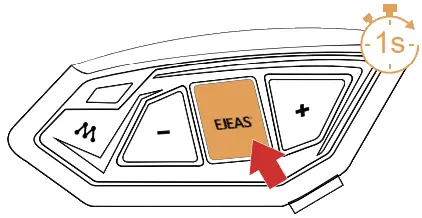 |
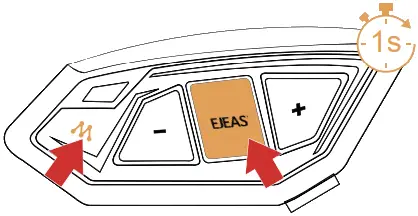 |
| ON Pindutin nang matagal sa loob ng 1 segundo, hanggang sa kumikislap ang asul na ilaw na may voice prompt. |
NAKA-OFF Pindutin nang matagal + < M Button >, hanggang sa sabihin sa voice prompt na "I-off" |
I-reset ang: Awtomatiko itong mag-i-off habang nagcha-charge at magagamit habang nagcha-charge pagkatapos i-on.
Indikasyon ng Mababang Baterya 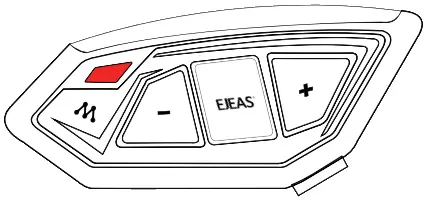 Kapag mahina na ang baterya, dalawang beses na kumikislap ang pulang ilaw na may voice prompt na "Low Battery".
Kapag mahina na ang baterya, dalawang beses na kumikislap ang pulang ilaw na may voice prompt na "Low Battery".
Kapag napakahina na ng baterya, awtomatikong mag-i-off ang device.
Indikasyon ng Pagsingil
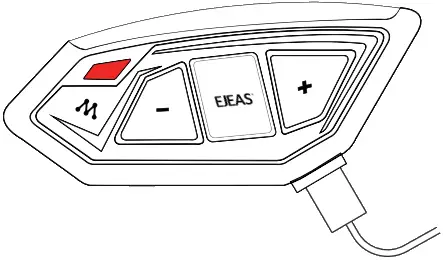 Palaging naka-on ang pulang ilaw kapag gumagamit ng USB charging.
Palaging naka-on ang pulang ilaw kapag gumagamit ng USB charging.
Pagtatanong ng Baterya: Pagkatapos kumonekta sa telepono sa pamamagitan ng Bluetooth, makikita mo ang power icon sa gilid ng telepono.
Mesh Intercom
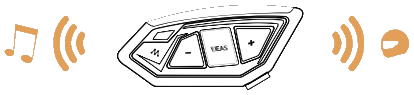 Kapag pumapasok sa network ng Mesh, maaaring i-play ang Bluetooth na musika nang sabay-sabay . Kapag may nagsalita, awtomatiko itong lilipat sa Mesh intercom, walang nagsasalita pagkatapos ng isang yugto ng panahon ay awtomatikong magpe-playback ng musika.
Kapag pumapasok sa network ng Mesh, maaaring i-play ang Bluetooth na musika nang sabay-sabay . Kapag may nagsalita, awtomatiko itong lilipat sa Mesh intercom, walang nagsasalita pagkatapos ng isang yugto ng panahon ay awtomatikong magpe-playback ng musika.
Ang Mesh intercom ay isang multi-hop technology mesh network intercom (Communication frequency 470-488MHz). Dahil sa malaking bilang ng mga kalahok at hindi pinaghihigpitang lokasyon, ang mga tao ay nakakagalaw sa kalooban sa loob ng epektibong saklaw. Ito ay hindi lamang nakahihigit sa tradisyonal na Bluetooth chain intercom, ngunit may mas mahabang transmission distance at mas mahusay na anti-interference na kakayahan.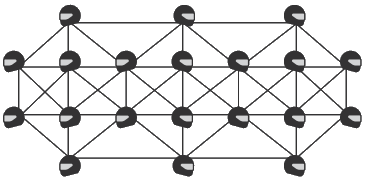 Mga Tampok: Intercom na may hanggang 20 tao, 5 channel sa kabuuan. Maaaring i-relay ang boses at ang mga koponan ay may maximum na distansya ng komunikasyon na humigit-kumulang 2 kilometro. Kung sasali sa campaign mode bilang isang tagapakinig, walang limitasyon sa bilang ng mga tao na maaaring sumali sa intercom sa isang listen-only na paraan.
Mga Tampok: Intercom na may hanggang 20 tao, 5 channel sa kabuuan. Maaaring i-relay ang boses at ang mga koponan ay may maximum na distansya ng komunikasyon na humigit-kumulang 2 kilometro. Kung sasali sa campaign mode bilang isang tagapakinig, walang limitasyon sa bilang ng mga tao na maaaring sumali sa intercom sa isang listen-only na paraan.
I-mute ang Mikropono
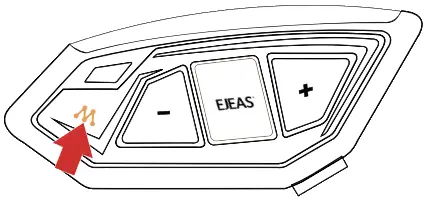 Kapag gumagamit ng Mesh Intercom, maaari mong i-mute ang mikropono sa isang maikling pagpindot sa <M Button >, upang ang tunog ng iyong sariling boses ay hindi maipadala sa iba.
Kapag gumagamit ng Mesh Intercom, maaari mong i-mute ang mikropono sa isang maikling pagpindot sa <M Button >, upang ang tunog ng iyong sariling boses ay hindi maipadala sa iba.
![]() "Microphone Mute"
"Microphone Mute"
Pindutin para i-unmute.
![]() "I-unmute ang mikropono"
"I-unmute ang mikropono"
VOX Voice Sensitivity
Kapag gumagamit ng Mesh intercom, papasok ang system sa sleep mode kapag walang speech na nakita.
Ang pagsasalita ay agad na i-activate ang system at simulan ang intercom. Maaaring isaayos ng mga user ang sensitivity ng voice activation upang umangkop sa kanilang sariling boses at maiwasan ang mga maling pag-activate o ang pangangailangan para sa labis na malalakas na tunog upang maisaaktibo ang system.
Mayroong 5 antas ng mga setting ng sensitivity, ang default na antas 3. Level 5 ang may pinakamataas na sensitivity at ang pinakamadaling i-activate ang system, ang level 1 ay may pinakamababang sensitivity.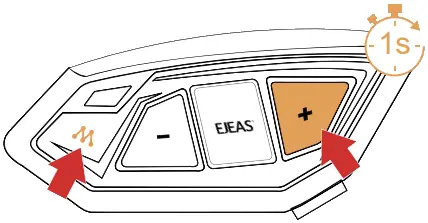 Pagkatapos i-on ang Mesh intercom, pindutin nang matagal ang + upang umikot sa pagiging sensitibo.
Pagkatapos i-on ang Mesh intercom, pindutin nang matagal ang + upang umikot sa pagiging sensitibo.
1->5->1 cycle switching.
![]() “{VOX n}(n ay 1~5, na nagsasaad ng 5 antas)”
“{VOX n}(n ay 1~5, na nagsasaad ng 5 antas)”
Mga Hakbang sa Pagpares bilang Mga Miyembro:
- Ang lahat ng mga aparato ay unang pumasok sa intercom na estado ng pagpapares, pindutin nang matagal (mga 5s) hanggang sa makarinig ka ng prompt at ang pulang ilaw at berdeng ilaw ay salit-salit na kumikislap.
 Salit-salit na kumikislap ang pulang ilaw at berdeng ilaw
Salit-salit na kumikislap ang pulang ilaw at berdeng ilaw
 “Pagpapares ng Mesh”
“Pagpapares ng Mesh”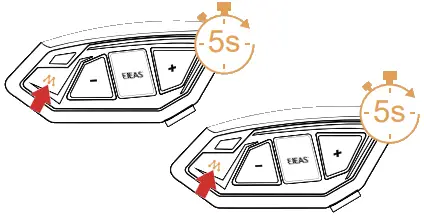
- Kunin ang isa sa kanila bilang ang ipinares na server, pindutin , makakarinig ka ng isang beep at ang pulang ilaw at berdeng ilaw ay magkakapalit na kumikislap.
 Salit-salit na kumikislap ang pulang ilaw at berdeng ilaw
Salit-salit na kumikislap ang pulang ilaw at berdeng ilaw
 "Bi"
"Bi"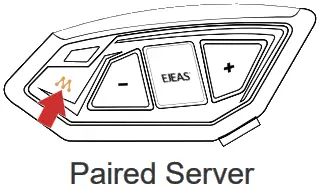 Maghintay ng ilang sandali at marinig ang "Matagumpay na Pagpares" mula sa lahat ng device, na nangangahulugang matagumpay ang pagpapares.
Maghintay ng ilang sandali at marinig ang "Matagumpay na Pagpares" mula sa lahat ng device, na nangangahulugang matagumpay ang pagpapares.
 “Matagumpay ang Pagpares”
“Matagumpay ang Pagpares”
Maghintay ng ilang sandali at maririnig mo ang prompt na "Channel n, xxx.x megahertz" mula sa lahat ng intercom, maaari kang magsimulang makipag-usap at marinig ang boses ng isa't isa.
Muling Koneksyon ng Intercom
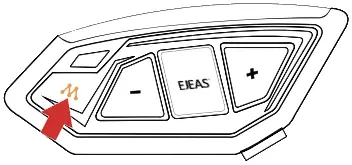 Kapag na-on mo ang intercom para sa susunod na paggamit, pindutin ang .
Kapag na-on mo ang intercom para sa susunod na paggamit, pindutin ang .
Maririnig mo ang prompt na "Sumali sa Mesh." Maghintay ng ilang sandali, at maririnig mo ang , prompt ” Channel n, xxx.x megahertz”, maaari kayong makipag-usap sa isa't isa.
I-off ang MESH Intercom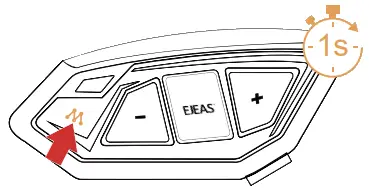 Pindutin nang matagal ang (mga 1s) para i-off ang Mesh Intercom .
Pindutin nang matagal ang (mga 1s) para i-off ang Mesh Intercom .
Ang boses ay nag-prompt ng "Mesh Close".
Kung naka-off ang device nang hindi pinapatay ang intercom, awtomatikong mare-restore ang intercom sa susunod na power-on.
Mga Hakbang sa Pagpares bilang Mga Tagapakinig:
Upang maging isang papel sa pakikinig ng koponan, ang kinakailangan ay ang iba pang mga intercom ay ipinares upang bumuo ng isang koponan nang sabay-sabay. Ang mga hakbang sa pagpapares ay isinagawa bilang sinusunod.
- Kunin ang intercom para ipares, ipasok ang listening mode pairing, pindutin nang matagal + (mga 5s), at i-prompt ang "Listen Mesh Pairing", ang pulang ilaw at berdeng ilaw ay magkakapalit na kumikislap.
 Salit-salit na kumikislap ang pulang ilaw at berdeng ilaw
Salit-salit na kumikislap ang pulang ilaw at berdeng ilaw
 “Listen Mesh Pairing”
“Listen Mesh Pairing”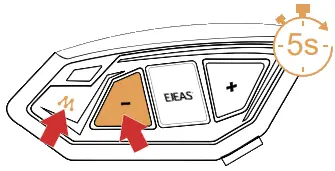
- Kumuha ng intercom na ipinares bilang isang nakapares na server, papasok sa listening mode pairing, at pindutin nang matagal + (mga 5s) para i-prompt ang “Listen Mesh Pairing”.
Tandaan: Ang mga unjoined machine ay maaari lamang isali muli sa pamamagitan ng server.
 “Listen Mesh Pairing”
“Listen Mesh Pairing”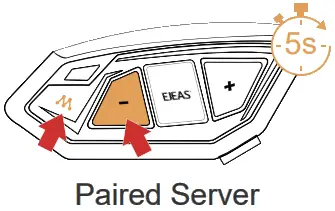
- Pindutin nang maikli ang , makakarinig ka ng isang beep at ang pulang ilaw at berdeng ilaw ay magkakapalit na kumikislap.
 Salit-salit na kumikislap ang pulang ilaw at berdeng ilaw
Salit-salit na kumikislap ang pulang ilaw at berdeng ilaw
 "Du"
"Du"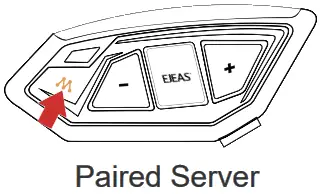
Maghintay ng ilang sandali at marinig ang "Matagumpay na Pagpares" mula sa lahat ng intercom. Maghintay pa ng ilang minuto at marinig ang “Channel n, xxx.x MHz”. Nangangahulugan ito na sumali ka sa intercom network at maaari kang makipag-usap sa iba.
Paglipat ng Intercom Channel
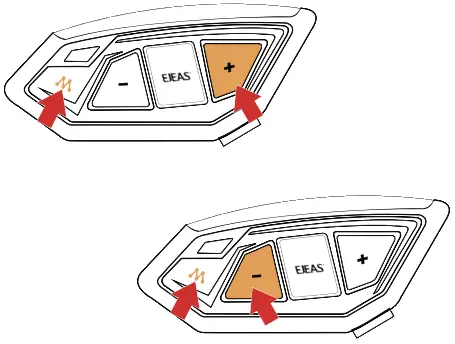 Mayroong 5 channel sa kabuuan, maikling pindutin + < Dami ->/ upang lumipat ng mga channel pasulong o paatras. Tandaan na ang buong koponan ay kailangang panatilihin ang parehong channel upang makipag-usap sa isa't isa.
Mayroong 5 channel sa kabuuan, maikling pindutin + < Dami ->/ upang lumipat ng mga channel pasulong o paatras. Tandaan na ang buong koponan ay kailangang panatilihin ang parehong channel upang makipag-usap sa isa't isa.
![]() “Channel n,xxx.x MHz”
“Channel n,xxx.x MHz”
Bluetooth Intercom
Paano Ipares Sa Device
- Pagkatapos paganahin ang device, pindutin nang matagal + (mga 5s) hanggang sa salit-salit na kumikislap ang pula at asul na mga ilaw, at ang boses ng pagpapares ay mag-prompt ng “Intercom Pairing”. Maghintay para sa koneksyon sa iba pang mga intercom.
 Salit-salit na kumikislap ang pulang ilaw at asul na ilaw
Salit-salit na kumikislap ang pulang ilaw at asul na ilaw
 "Pagpapares ng Intercom"
"Pagpapares ng Intercom"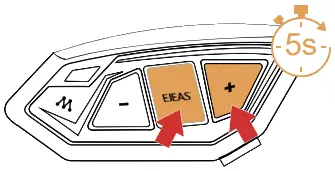
- Ang ibang intercom ay pumapasok sa katayuan ng pagpapares gamit ang parehong operasyon. Pagkatapos matuklasan ng dalawang intercom ang isa't isa, isa sa kanila ang magsisimula ng pagpapares na koneksyon.
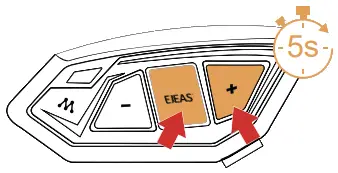
Ang koneksyon ay matagumpay at nagsimula ang intercom.
![]() “Matagumpay ang Pagpares”
“Matagumpay ang Pagpares”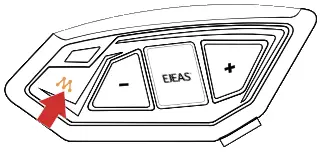
- Kapag parehong naka-enable ang Mesh intercom at Bluetooth intercom, kapag walang nagsasalita sa Mesh network (kabilang ang sarili), awtomatiko itong lilipat sa Bluetooth intercom.
- Kapag may nagsasalita sa network ng Mesh (hindi kasama ang sarili) habang nasa Bluetooth intercom, awtomatikong mauuna ang Mesh at lilipat sa status ng Mesh Intercom, hindi gumagana ang Bluetooth intercom.
- Kapag nasa Bluetooth intercom ka at gustong makipag-usap sa iba sa Mesh network, pindutin lang ang upang lumipat sa Mesh intercom.
Pagpares sa The Old Models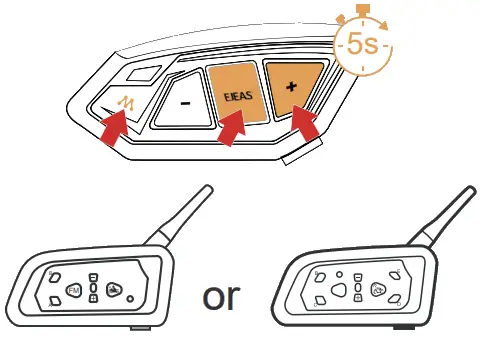
- Sabay pindutin nang matagal + + para sa approx. 5 segundo upang simulan ang pagpapares (ang pula at asul na mga ilaw ay kumikislap nang salit-salit).
 Salit-salit na kumikislap ang pulang ilaw at asul na ilaw
Salit-salit na kumikislap ang pulang ilaw at asul na ilaw
 "Pagpapares ng Intercom"
"Pagpapares ng Intercom" - Para sa mas lumang mga modelo (V6/V4) sundin ang mga tagubilin upang ipasok ang paghahanap at maghintay para sa matagumpay na pagpapares.
Pagpares sa Mga Headset o Iba Pang Branded Bluetooth Intercom Search
Tandaan: Hindi ito garantisadong tugma sa lahat ng Bluetooth headset o intercom sa merkado.
- Pindutin nang matagal + (humigit-kumulang 5s) hanggang sa salit-salit na kumikislap ang pula at asul na mga ilaw at ang prompt na “Intercom pairing” ay ipinapakita.
 Salit-salit na kumikislap ang pulang ilaw at asul na ilaw
Salit-salit na kumikislap ang pulang ilaw at asul na ilaw
 "Pagpapares ng Intercom"
"Pagpapares ng Intercom"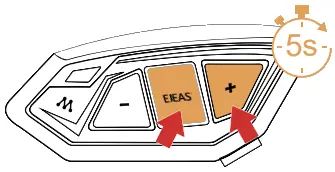
- Mag-click muli sa + . Ang boses ay nag-prompt ng "Intercom Searching". Salit-salit na kumikislap ang pula at bughaw na ilaw.
 Salit-salit na kumikislap ang pulang ilaw at asul na ilaw
Salit-salit na kumikislap ang pulang ilaw at asul na ilaw
 "Paghahanap sa Intercom"
"Paghahanap sa Intercom"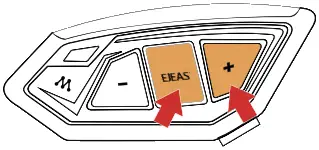
- Sa puntong ito, naghahanap ang intercom ng iba pang intercom sa estado ng pagpapares, at kapag nakahanap ito ng isa pang intercom, sisimulan nito ang pagpapares.
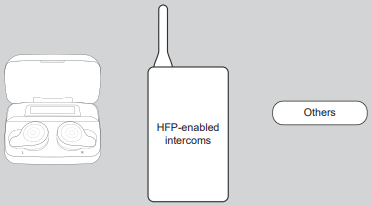
Matagumpay na Pagpapares ![]() “Matagumpay ang Pagpares”
“Matagumpay ang Pagpares”
| Koneksyon ng Intercom |
Pagdiskonekta ng Intercom |
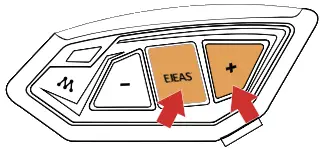 |
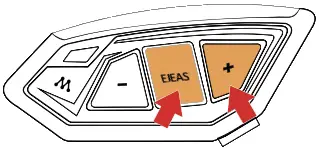 |
Pagpares ng Mobile Phone
Sinusuportahan ng intercom na ito ang koneksyon sa mga mobile phone para sa pagtugtog ng mga kanta, pagtawag, at paggising ng mga voice assistant. Hanggang 2 mobile phone ang maaaring ikonekta sa parehong oras.
- Pagkatapos paganahin ang device, pindutin nang matagal (tinatayang 5s) ang hanggang sa salit-salit na kumikislap ang pula at asul na mga ilaw at ang boses ay nag-prompt ng “Pagpapares ng Telepono”.
 Salit-salit na kumikislap ang pulang ilaw at asul na ilaw
Salit-salit na kumikislap ang pulang ilaw at asul na ilaw
 "Pagpapares ng Telepono"
"Pagpapares ng Telepono"
- Hinahanap ng telepono ang device na pinangalanang "MS20" gamit ang Bluetooth. I-click ito para kumonekta.
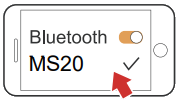
Matagumpay ang koneksyon
![]() Mabagal na kumikislap ang dobleng asul na ilaw
Mabagal na kumikislap ang dobleng asul na ilaw
![]() "matagumpay ang pagpapares na Nakakonekta"
"matagumpay ang pagpapares na Nakakonekta"
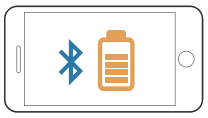 Ang kasalukuyang antas ng baterya ay ipinapakita sa icon ng Bluetooth ng telepono
Ang kasalukuyang antas ng baterya ay ipinapakita sa icon ng Bluetooth ng telepono
(Kinakailangan ng koneksyon sa HFP ng mobile phone)
Muling Pagkonekta ng Bluetooth Sa Mga Mobile Phone
Pagkatapos i-on, awtomatiko itong kumokonekta pabalik sa huling nakakonektang Bluetooth ng telepono.
Kapag walang koneksyon, i-click ang < Phone/Power Button > para muling kumonekta sa huling mobile device na nakakonekta sa Bluetooth. 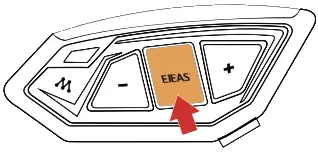
Kontrol sa Mobile
Pagsagot ng Tawag
Kapag may tumawag, i-click ang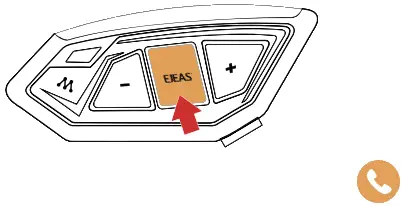
| Pagtanggi sa Tawag | Mag-hang Up | Tumawag kay Redial | Kanselahin ang Redial |
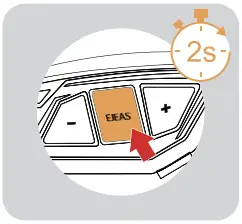 |
 |
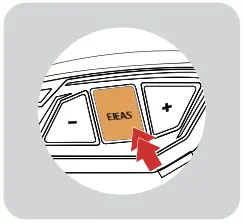 |
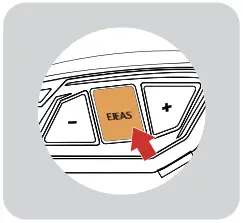 |
| Kapag may tumawag, pindutin ang para sa mga 2s | Sa panahon ng isang tawag, i-click ang | Kapag naka-standby/nagpapatugtog ng musika, mabilis na mag-double click ang . |
Sa panahon ng muling pagdayal, mag-click sa |
Priyoridad ng Telepono
Kapag may tumawag, maaantala nito ang Bluetooth music, FM radio, intercom, at magpapatuloy pagkatapos ibaba ang tawag. Voice Assistant
Voice Assistant
Kapag nasa standby/nagpapatugtog ng musika, pindutin nang matagal , depende ito sa iyong mobile phone. pindutin nang matagal para gisingin ang voice assistant.
pindutin nang matagal para gisingin ang voice assistant.
Kontrol ng Musika

FM Radio
FM On/Off 76~108 MHz
Pagkatapos i-on ang FM radio, awtomatiko itong maghahanap ng mga istasyon at magpapatugtog sa nahanap na istasyon. Maaaring i-on ang FM habang nasa intercom, at maaari kang makinig sa radyo habang nakikipag-usap.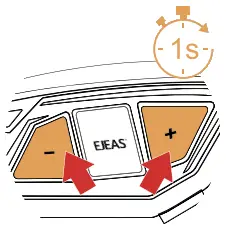 pindutin nang matagal + (tinatayang 1s). Ang prompt " FM Radio ".
pindutin nang matagal + (tinatayang 1s). Ang prompt " FM Radio ".
![]() “FM Radio”
“FM Radio”
pindutin nang matagal + (approx. 1s) .Ang prompt " FM Radio Off ".
![]() “Naka-off ang FM Radio”
“Naka-off ang FM Radio”
Pagpapalit ng Channel
 Volume Adjustment FM na may kabuuang 7 volume level
Volume Adjustment FM na may kabuuang 7 volume level
Kapag gumagamit ng FM mag-isa Kapag ang FM + Intercom
Kapag ang FM + Intercom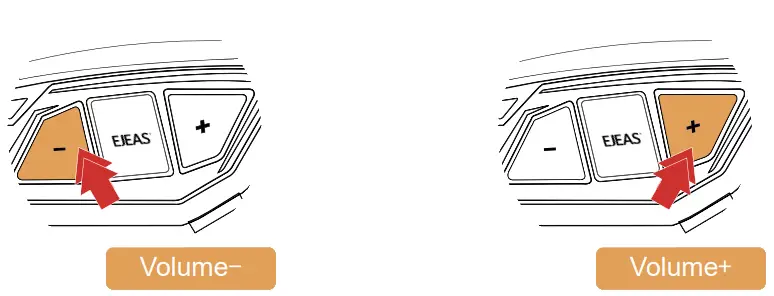
Ibahagi ang Musika
Ibahagi ang musikang pinapatugtog ng Bluetooth sa iyong telepono sa isa pang device, at hindi magagamit ang function na ito sa panahon ng Bluetooth intercom.
Ang function na ito ay hindi magagamit kapag ang dalawang telepono ay konektado nang sabay.
- Kumuha ng intercom bilang host, ikonekta ito sa telepono, at ang isa ay ang alipin.
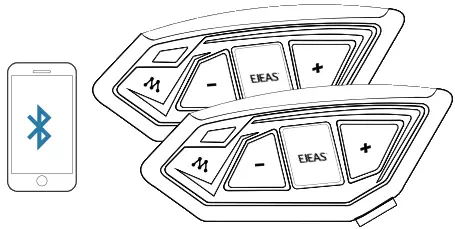
- pindutin ang + sa parehong oras sa pagitan ng host at alipin upang ipasok ang pagbabahagi ng musika sa paghahanap ng estado ng koneksyon.
 "Pagbabahagi ng Musika"
"Pagbabahagi ng Musika"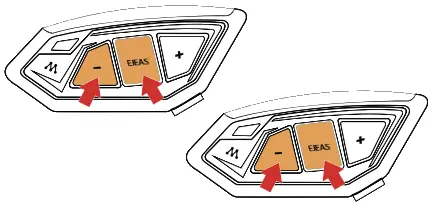
Matapos ang koneksyon ay matagumpay, i-play ang musika ng telepono ng host, at ang musika ay maaari ding i-play mula sa speaker.
![]() "Nakakonekta ang Music Share"
"Nakakonekta ang Music Share"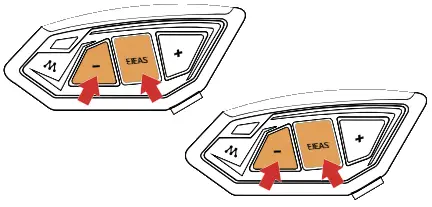 pindutin ang + muli upang lumabas sa pagbabahagi ng musika.
pindutin ang + muli upang lumabas sa pagbabahagi ng musika.
![]() "Nadiskonekta ang Music Share"
"Nadiskonekta ang Music Share"
Remote Controller ng EUC (Opsyonal)
Panimula ng mga Pindutan
| Mga Pindutan | Mga aksyon | Function |
| Dami + | Maikling pindutin | Dami + |
| Pindutin nang matagal | Susunod na kanta kapag tumutugtog ang musika. Dagdagan ang dalas kapag naka-on ang FM |
|
| I-double click | Dami ng FM + | |
| Dami – | Maikling pindutin | Dami – |
| Pindutin nang matagal | Nakaraang kanta kapag tumutugtog ang musika. Bawasan ang dalas kapag naka-on ang FM |
|
| I-double click | Dami ng FM – | |
| Pindutan ng Telepono | Maikling pindutin | 01. Sagutin ang isang tawag kapag ito ay papasok 02. Sa tawag, ibaba ang tawag 03. Pag-play/pause ng musika 04. Kapag walang nakakonektang mobile phone Ikonekta ang huling nakakonektang telepono |
| Pindutin nang matagal | Tanggihan ang mga tawag Voice assistant | |
| I-double click | Huling pag-redial ng numero | |
| Isang Button | Maikling pindutin | 01. I-on ang mesh intercom 02. I-mute/i-unmute ang mikropono kapag nakakonekta ang mesh |
| Pindutin nang matagal | I-off ang Mesh Intercom | |
| I-double click | Ilipat ang VOX sensitivity sa panahon ng Mesh intercom | |
| B na Pindutan | Maikling pindutin | 01. I-on ang mesh intercom 02. I-mute/i-unmute ang mikropono kapag nakakonekta ang mesh |
| Pindutin nang matagal | I-off ang Mesh Intercom | |
| I-double click | wala |

| Mga Pindutan | Mga aksyon | Function |
| C Pindutan | Maikling pindutin | Simulan ang Bluetooth Intercom Connection |
| Pindutin nang matagal | Idiskonekta ang intercom | |
| I-double click | Pagsisimula/pagtatapos ng pagbabahagi ng musika | |
| Pindutan ng FM | Maikling pindutin | I-on/i-off ang FM |
| Dami – + Pindutan ng FM |
Super Long Press | I-clear ang mga tala ng pagpapares ng hawakan |
Pagpapares ng EUC
- Pindutin nang matagal ang + para sa humigit-kumulang 5s upang makapasok sa mode ng pagpapares, ipo-prompt ng boses ang "Remote Control Pairing", ang pula at asul na mga ilaw ay salit-salit na kumikislap, kung hindi matagumpay ang pagpapares sa loob ng 2 minuto, lumabas sa pagpapares.
 Salit-salit na kumikislap ang pulang ilaw at asul na ilaw
Salit-salit na kumikislap ang pulang ilaw at asul na ilaw
 "Pagpapares ng Remote Control"
"Pagpapares ng Remote Control"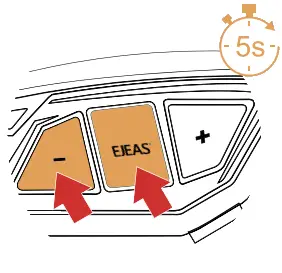
- Pindutin nang matagal ang < FM Button >+ < Volume – > sa handle nang humigit-kumulang 5s upang i-clear ang record hanggang sa bumukas ang pula at asul na mga ilaw.
 Hanggang sa bumukas ang pula at bughaw na ilaw
Hanggang sa bumukas ang pula at bughaw na ilaw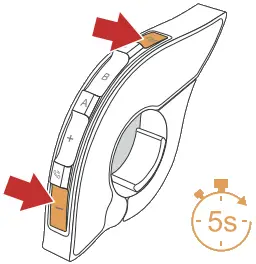
- I-click ang anumang button ng EUC
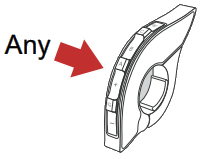
Matagumpay ang pagpapares ![]() “Matagumpay ang Pagpares”
“Matagumpay ang Pagpares”
(Walang matagumpay na pagpapares sa loob ng 2 minuto, lumabas sa pagpapares)
Pagpapatakbo ng EUC
Mesh intercom reconnect/disconnect at mobile phone control ay pareho sa machine.
| Koneksyon ng Bluetooth Intercom | Pagdiskonekta ng Bluetooth Intercom | Naka-on/Naka-off ang FM |
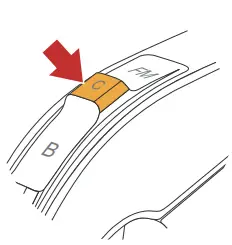 |
 |
 |
Ibalik ang Mga Default na Setting
pindutin nang matagal + + para sa mga 5s, ipo-prompt ng boses ang "Ibalik ang Mga Default na Setting" upang tanggalin ang talaan ng pagpapares, at pagkatapos ay awtomatikong i-reboot ang telepono.
![]() "Ibalik ang Default na Setting"
"Ibalik ang Default na Setting"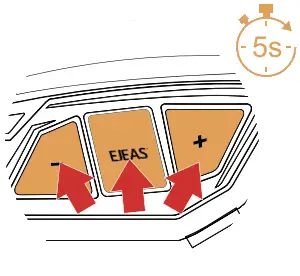
Mga Pag-upgrade sa Firmware Kumonekta sa computer gamit ang USB data cable. I-download at buksan ang software sa pag-upgrade ng “EJEAS Upgrade.exe”. Mag-click sa pindutang "Mag-upgrade" upang magsimula at maghintay para makumpleto ang pag-upgrade.
Kumonekta sa computer gamit ang USB data cable. I-download at buksan ang software sa pag-upgrade ng “EJEAS Upgrade.exe”. Mag-click sa pindutang "Mag-upgrade" upang magsimula at maghintay para makumpleto ang pag-upgrade.
Mobile App
- I-download at i-install ang EJEAS SafeRiding mobile APP sa unang pagkakataon.

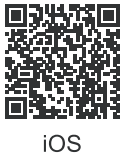
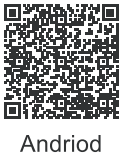
https://apps.apple.com/cn/app/id1582917433 https://play.google.com/store/apps/details?id=com.yscoco.transceiver - Pindutin nang matagal (approx. 5s) hanggang sa salit-salit na kumikislap ang pula at asul na mga ilaw upang pumasok sa pagpapares ng telepono.
 Salit-salit na kumikislap ang pulang ilaw at asul na ilaw
Salit-salit na kumikislap ang pulang ilaw at asul na ilaw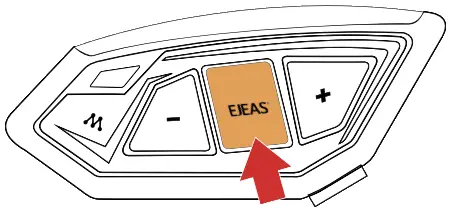
- Buksan ang APP, mag-click sa icon ng Bluetooth sa kanang sulok sa itaas, ipinapakita ng interface ang pangalan ng intercom device na hinanap, piliin ang intercom device na ikokonekta, i-click upang kumonekta.
(Kailangan ng IOS system na ipasok muli ang pagpapares ng telepono, sa mga setting ng system->Bluetooth, ikonekta ang audio Bluetooth).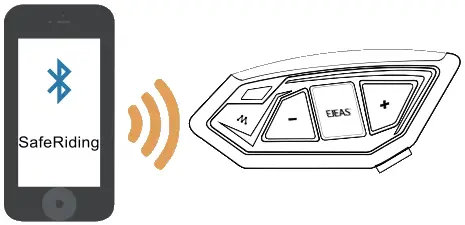 Buksan ang APP sa susunod na gamitin mo ito. I-click ang icon ng Bluetooth sa kanang sulok sa itaas at i-click upang piliin ang Intercom para sa koneksyon mula sa mga nakapares na device.
Buksan ang APP sa susunod na gamitin mo ito. I-click ang icon ng Bluetooth sa kanang sulok sa itaas at i-click upang piliin ang Intercom para sa koneksyon mula sa mga nakapares na device.
Ang APP ay nagbibigay ng intercom group, music control, FM control, switch off, check authenticity at iba pang function.
 http://app.ejeas.com:8080/view/MESH20.html
http://app.ejeas.com:8080/view/MESH20.html
Mga Dokumento / Mga Mapagkukunan
 |
EJEAS MS20 Mesh Group Intercom System [pdf] User Manual MS20, MS20 Mesh Group Intercom System, Mesh Group Intercom System, Group Intercom System, Intercom System, System |



